- 06/20/2019
- 2 minutes de lecture
-
-
 i
i -
 e
e -
 v
v -
 J
J
.
-
S’applique à : Windows Server 2019, Windows Server 2016, Windows Server 2012 R2, Windows Server 2012, Windows Server 2008 R2
L’outil de nettoyage de disque efface les fichiers inutiles dans un environnement Windows Server. Cet outil est disponible par défaut sur Windows Server 2019 et Windows Server 2016, mais vous devrez peut-être prendre quelques mesures manuelles pour l’activer sur des versions antérieures de Windows Server.
Pour lancer l’outil Disk Cleanup, vous pouvez soit exécuter la commande Cleanmgr.exe, soit sélectionner Démarrer, sélectionner Outils d’administration Windows, puis sélectionner Disk Cleanup.
Vous pouvez également exécuter Disk Cleanup à l’aide de la commande cleanmgr Windows et utiliser des options de ligne de commande pour spécifier que Disk Cleanup nettoie certains fichiers.
Activer le Nettoyage de disque sur une version antérieure de Windows Server en installant l’Expérience de bureau
Suivez ces étapes pour utiliser l’Assistant Ajout de rôles et de fonctionnalités afin d’installer l’Expérience de bureau sur un serveur exécutant Windows Server 2012 R2 ou antérieur, qui installe également le Nettoyage de disque.
-
Si le Gestionnaire de serveur est déjà ouvert, passez à l’étape suivante. Si le Gestionnaire de serveur n’est pas déjà ouvert, ouvrez-le en effectuant l’une des opérations suivantes.
-
Sur le bureau Windows, démarrez le Gestionnaire de serveur en cliquant sur Gestionnaire de serveur dans la barre des tâches Windows.
-
Allez dans Démarrer et sélectionnez la tuile Gestionnaire de serveur.
-
-
Sur la page Avant de commencer, vérifiez que votre serveur de destination et votre environnement réseau sont préparés pour la fonctionnalité que vous souhaitez installer. Sélectionnez Next.
-
Sur la page Select installation type, sélectionnez Role-based or feature-based installation pour installer toutes les fonctionnalités des parties sur un seul serveur. Sélectionnez Next.
-
Sur la page Select destination server, sélectionnez un serveur dans le pool de serveurs ou sélectionnez un VHD hors ligne. Sélectionnez Suivant.
-
Sur la page Sélectionner les rôles de serveur, sélectionnez Suivant.
-
Sur la page Sélectionner les fonctionnalités, sélectionnez Interface utilisateur et infrastructure, puis sélectionnez Expérience de bureau.
-
Dans Ajouter des fonctionnalités qui sont nécessaires pour l’Expérience de bureau ? sélectionnez Ajouter des fonctionnalités.
-
Procédez à l’installation, puis redémarrez le système.
- Vérifiez que le bouton d’option Nettoyage du disque apparaît dans la boîte de dialogue Propriétés.
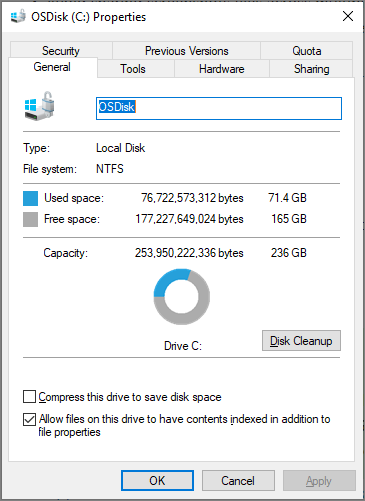
Dans le menu Gérer, sélectionnez ajouter des rôles et des fonctionnalités.
Ajouter manuellement Disk Cleanup à une version antérieure de Windows Server
L’outil Disk Cleanup (cleanmgr.exe) n’est pas présent sur Windows Server 2012 R2 ou antérieur, sauf si vous avez installé la fonctionnalité Desktop Experience.
Pour utiliser cleanmgr.exe, installez la fonctionnalité Desktop Experience comme décrit précédemment, ou copiez deux fichiers déjà présents sur le serveur, cleanmgr.exe et cleanmgr.exe.mui. Utilisez le tableau suivant pour localiser les fichiers pour votre système d’exploitation.
Localisez cleanmgr.exe et déplacez le fichier dans %systemroot%\System32.
Localisez cleanmgr.exe.mui et déplacez les fichiers dans %systemroot%\System32\en-US.
Vous pouvez maintenant lancer l’outil de nettoyage de disque en exécutant Cleanmgr.exe à partir de l’invite de commande, ou en cliquant sur Démarrer et en tapant Cleanmgr dans la barre de recherche.
Pour que le bouton Nettoyage de disque apparaisse dans la boîte de dialogue Propriétés d’un disque, vous devrez également installer la fonctionnalité Expérience du bureau.